Tallene er bearbejdninger af tal om folkekirken hentet fra Danmarks Statistiks statistikbank og spørgeskemaundersøgelserne Folket og folkekirken. Med tallene fra statistikbanken har vi udregnet statistikker som medlemsprocenten og barnedåbsprocenten m.v., som man ikke kan finde i statistikbanken.
Du finder dokumentation og de forskellige vejledninger nedenfor.
Vejledning i brug af kort med sognestatistikker
I videoen nedenfor bliver du vejledt i, hvor du finder det interaktive kort ’Sognestatistikker i kort’ med tal for folkekirkens sogne og hvordan du anvender kortet. Kortet giver et hurtigt overblik over de enkelte sognes demografi og kirkelige handlinger.
Vejledning i brug af migrantrapport for sogne
I nedenstående video bliver du vejledt i, hvordan du via Landsforeningen af Menighedsråds internetside kan finde migrantrapporter for de enkelte sogne i folkekirken. Migrantrapporterne giver et overblik over, hvor mange migranter, der bor i sognet samt hvilken nationalitet, de har.
Dokumentation - Vejledning til faglig korrekt kirkestatistik
Alle statistikkerne på denne internetside baserer sig på metoder, som du kan finde i FUV's folder "Kirkestatistik - en vejledning til faglig korrekt kirkestatistik". Du kan hente folderen ved at trykke på billedet nedenfor. Den seneste version er fra d. 3. februar 2021.
Vejledning til interaktive tabeller og figurer
Her finder du vejledninger til brug af siden generelt, herunder brugen af interaktive tabeller og de to slags figurer der gøres brug af - kurvediagrammer og kort. Disse vejledninger findes både som video og som tekst neden for.
Du kan venstre-klikke på de enkelte provstier for at få flere informationer om provstiet, fx medlemstallet, når du ser på kortet over medlemsprocenten.
Du kan zoome ind og ud på kortet ved brug af + og - knapperne i øverste venstre hjørne. Du kan også bruge scroll-funktionen på din mus. Endelig kan du zoome ind ved at dobbelt-klikke på kortet.
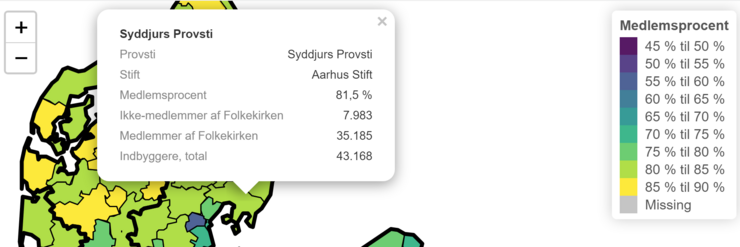
Vejledning til kurvediagrammer
Hvordan læser du diagrammerne?
Kurvediagrammer bruges til at vise data på stiftniveau over tid. Information for hvert stift, såvel som en samlet opgørelse for hele landet, er repræsenteret i form af linjerne, som hver har sin egen farve.
Hvordan bruger du diagrammernes funktioner?
Under selve kurvediagrammet er der en boks, hvor man kan se, hvilke farver der repræsenterer de specifikke stifte, og hvilken farve der repræsenterer hele landet. Denne boks og selve kurvediagrammet er interaktivt. Ved at klikke på et stift i boksen kan man vælge det fra, så det ikke vises på selve diagrammet. Klikker man igen vises stiftet igen i kurvediagrammet. Denne funktion kan være nyttig, hvis man fx kun vil sammenligne information fra to stifte.
For at zoome ind på diagrammet skal man venstreklikke på musen og holde knappen nede, mens man markerer et område. Når man slipper knappen, zoomer man ind på det markerede område. For at zoome ud kan man dobbeltklikke venstre museknap hurtigt på diagrammet. Alternativt kan man også zoome ved at bruge knapperne for plus og minus øverst til højre for diagrammerne i menuen, der er synlig, når man holder museknappen over kortet.
De øvrige knapper i menuen er som følger. Yderst til venstre er kameraikonet. Når man klikker på kamera-ikonet, henter man et billede ned i den nuværende tilstand, som diagrammet er i. Ikonet med pile i fire retninger giver mulighed for at panorere, hvis man er zoomet ind på et område. Man panorerer ved at markere ikonet i menuen og derefter flytte musemarkøren rundt på diagrammet, mens man holder venstre museknap nede. Efter man har brugt denne funktion, skal man vælge zoom-ikonet, hvis man igen ønsker at zoome bagefter. Hjem-ikonet nulstiller diagrammet, så det igen fremstår som det oprindeligt gjorde.
Vejledning til tabeller
Hvordan bruger du tabellernes funktioner?
Interaktive funktioner varierer fra tabel til tabel alt efter hvilken type data, der præsenteres og mængden af den. Her gennemgås alle interaktive funktioner.
Ved at køre musemarkøren hen over en række i en tabel markeres denne række med en gråtone, der virker som en hjælp til at læse værdierne i rækken. Til højre for søjlenavne findes der op- og ned-pile, der ved klik giver mulighed for at sortere indholdet af tabellen efter data i søjlen. Antal klik afgør om sorteringen er stigende eller faldende.
Under selve tabellen er der mulighed for at vælge sidetal, hvis data spreder sig over flere sider. Her, under selve tabellen, er det også muligt at hente tabellens indhold ned i henholdsvis semikolonsepareret eller Excel format ved at klikke på det format, man ønsker at hente ned. Over selve tabellen er det muligt at bruge en søgefunktion til tabellen, hvis stifte forefindes i en søjle, frem for det mest almindelige, at de er gengivet i egne søjler. Søgefunktionen giver mulighed for fx at søge på "hele landet" eller et specifikt stift, hvorefter det kun er data for det, man har søgt på, der vises. Man kan også søge på fx årstal.




